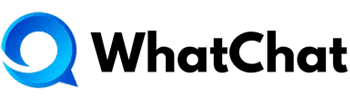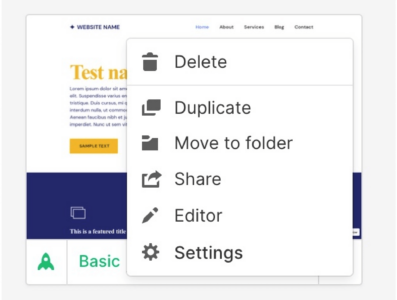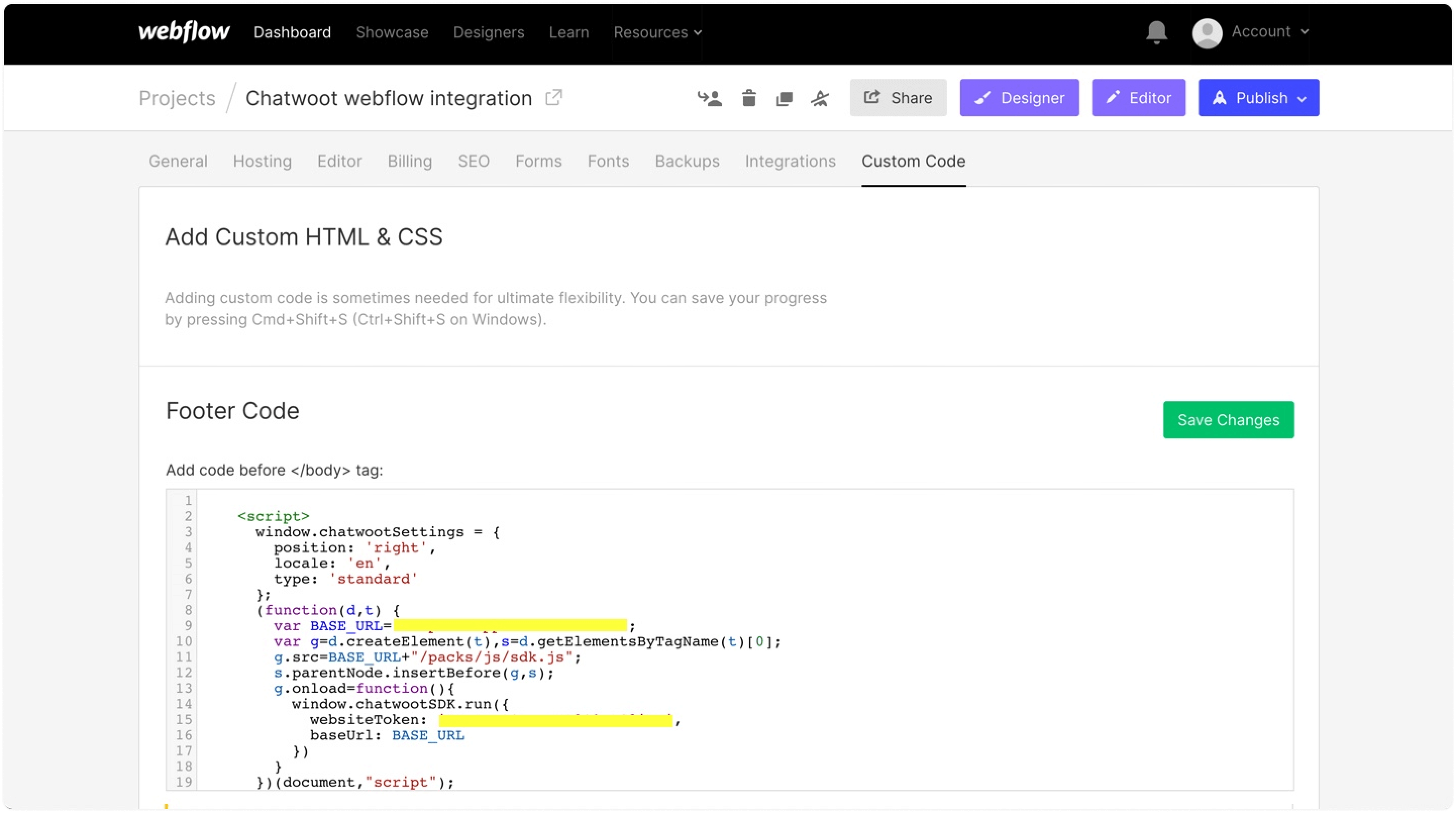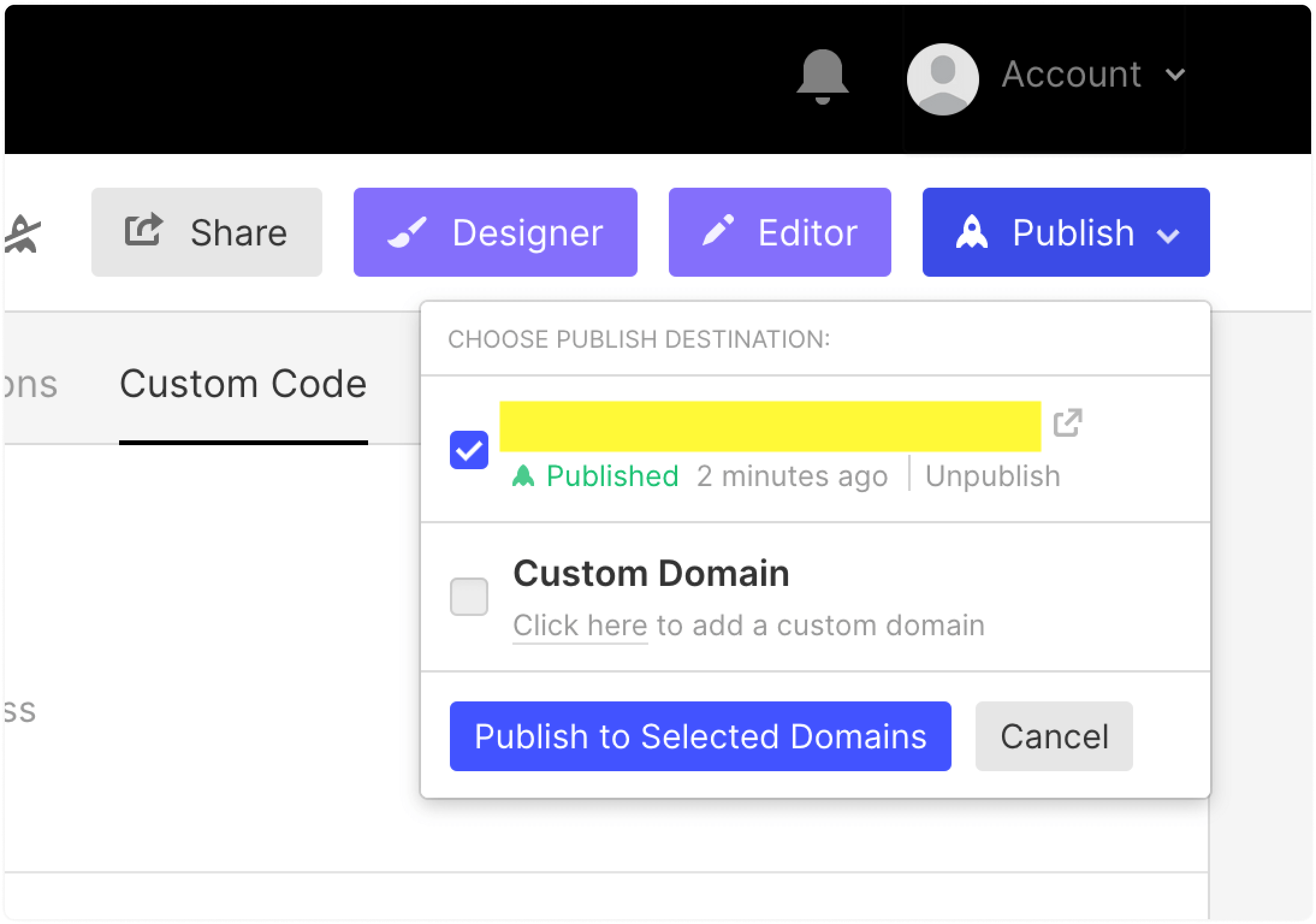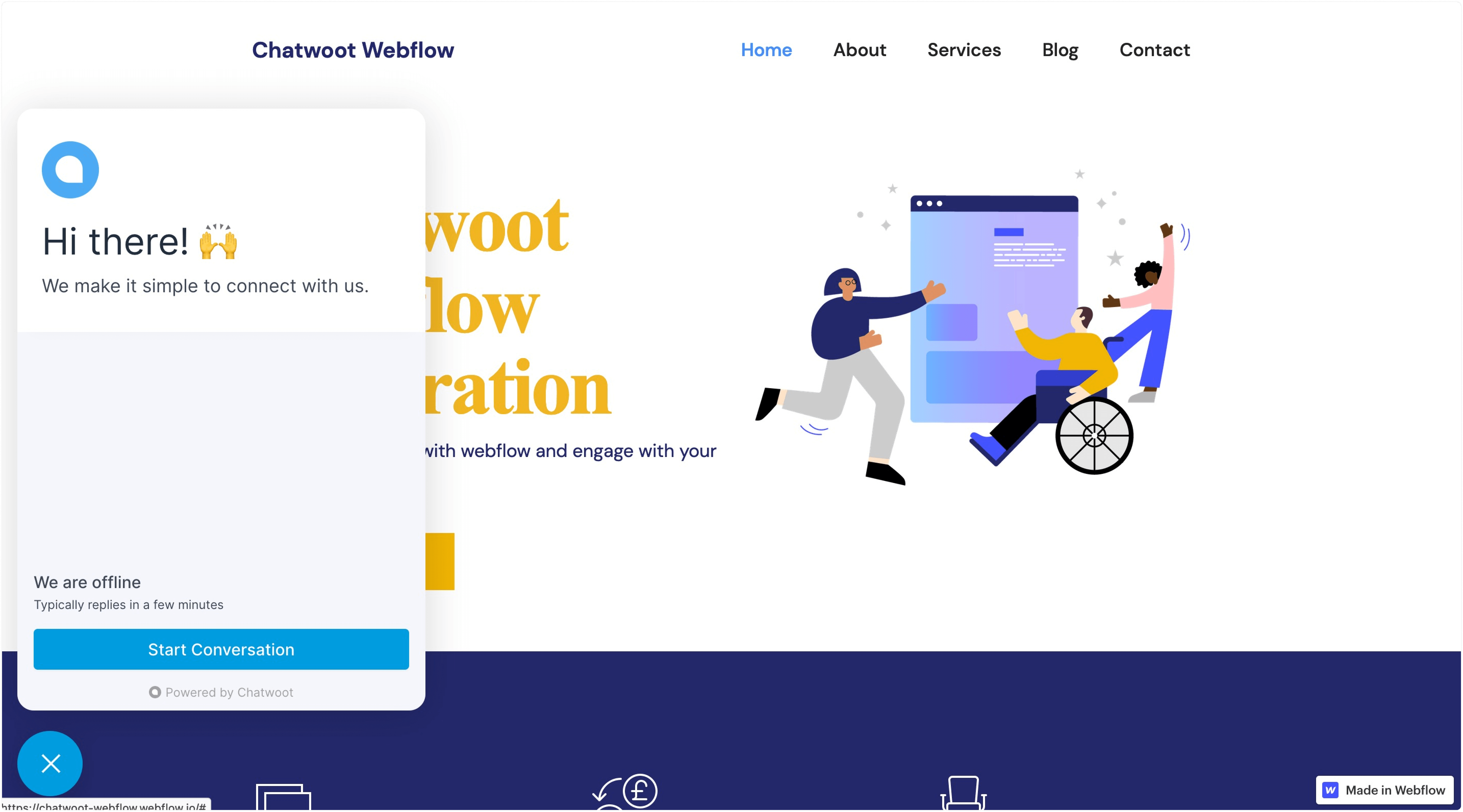Tabla de contenidos
Paso 1. Crea una bandeja de entrada para tu sitio web en WhatChat #
Consulta esta guía para obtener instrucciones detalladas sobre cómo configurar una bandeja de entrada en WhatChat.
Paso 2. Instala el script generado en Webflow #
Inicia sesión en tu cuenta de Webflow y selecciona tu sitio web. Luego, dirígete a Ajustes.
Accede a Código Personalizado -> Código del Pie de Página. Pega el script en «Código del Pie de Página». Guarda los cambios.
Paso 3. Publica los cambios #
Haz clic en Publicar -> Selecciona el sitio web -> Publicar en los dominios seleccionados.
Paso 4. Verifica #
Visita tu sitio web y verifica que el widget aparece correctamente.